在现代项目管理中,财务分析和预算简化是成功的关键。然而,许多人经常面临数据处理繁琐、分析不准确等问题,尤其是在使用传统工具时。Excel因其强大的功能和灵活性,成为财务分析的常用工具,但其复杂性和局限性也让不少人感到头疼。本文将探讨如何利用Excel进行高效的财务分析和预算简化,帮助你在项目中更轻松地掌控财务状况。我们将提供具体步骤、实用技巧,并引用权威文献,带你深入了解Excel的潜力。

📊 一、Excel在财务分析中的基本应用
Excel的广泛应用在于它能够通过创建电子表格、执行复杂的数据操作和生成图表来进行财务分析。然而,要充分利用其功能,了解其基本应用是关键。
1. 数据输入与整理
在财务分析中,数据输入是首要任务。Excel提供了多种数据输入方式,包括手动输入和批量导入。手动输入适用于小规模数据集,而批量导入则适合处理大量数据。通过导入功能,你可以从CSV文件、数据库或其他Excel工作簿中获取数据。
| 数据输入方式 | 优点 | 缺点 |
|---|---|---|
| 手动输入 | 精确控制数据 | 费时费力 |
| 批量导入 | 高效 | 需数据格式匹配 |
| 自动化脚本 | 减少人工错误 | 学习成本高 |
- 手动输入适合小规模、需要精确控制的数据集。
- 批量导入适合大量数据,需注意数据格式的一致性。
- 自动化脚本(如VBA)可以高效处理数据,减少人工错误。
在整理数据时,Excel的筛选、排序和条件格式化功能尤为重要。通过条件格式化,你可以快速识别数据中的异常或特定模式,这在进行财务健康检查时尤其有用。
2. 数据分析与计算
数据分析是财务分析的核心。Excel提供了多种函数和工具,如SUM、AVERAGE、VLOOKUP、PIVOT TABLE等,帮助你进行数据计算和分析。
- SUM和AVERAGE函数用于基本的加总和平均值计算。
- VLOOKUP和HLOOKUP函数用于查找和引用不同数据集中的数据。
- PIVOT TABLE功能则是分析和总结数据的强大工具,可以轻松生成交叉表和动态报表。
在分析过程中,使用数据透视表可以帮助你快速总结和展示数据。它允许你根据不同维度查看数据表现,如按季度查看收入趋势,或按地区分析销售数据。
3. 数据可视化
数据可视化是将复杂数据转化为易于理解的图形的过程。Excel提供了多种图表类型,如柱状图、折线图、饼图等,帮助你直观地展示数据分析结果。
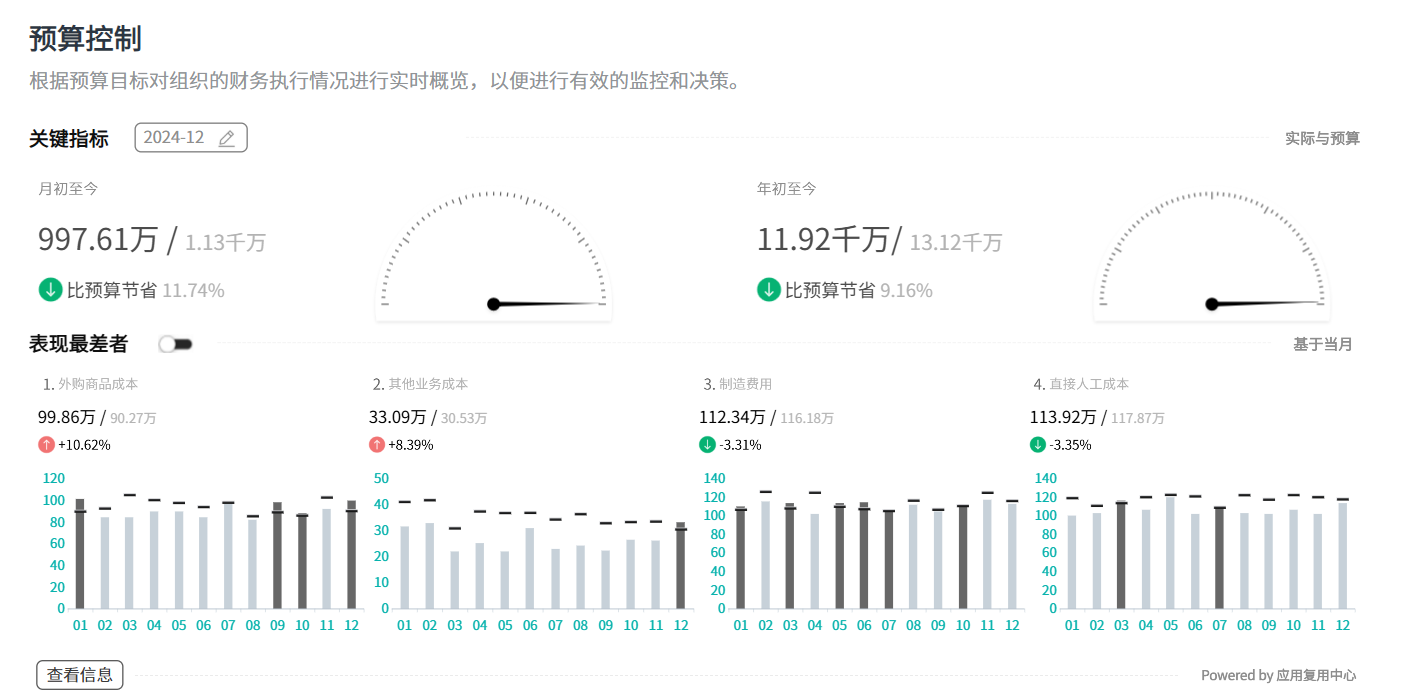
- 柱状图适合比较不同类别的数据。
- 折线图适合显示数据的变化趋势。
- 饼图适合展示数据的组成比例。
然而,Excel在数据可视化方面的功能有限,尤其是面对大数据量时。此时,可以考虑使用更专业的商业智能工具,如FineBI,它凭借强大的数据提取和分析能力,连续八年在中国市场占有率第一: FineBI在线试用 。
通过适当利用Excel的基本功能,你可以高效地进行数据输入、分析和可视化,为财务决策提供坚实基础。
🛠 二、Excel在预算简化中的策略
预算是项目管理的重要组成部分。Excel可以通过多种策略帮助你简化预算过程,确保项目的财务健康。
1. 创建预算模板
模板是简化预算流程的有效工具。通过创建预算模板,你可以标准化预算过程,确保每个项目遵循相同的预算结构。Excel允许你自定义模板,包括收入、支出、利润等关键财务指标的预测和跟踪。
| 模板元素 | 描述 | 重要性 |
|---|---|---|
| 收入预测 | 估算项目收入 | 高 |
| 支出计划 | 列出所有开支 | 高 |
| 利润分析 | 计算净利润 | 高 |
- 收入预测帮助你估算项目的潜在收益。
- 支出计划确保你掌握所有可能的开支。
- 利润分析帮助你计算项目的最终盈利能力。
通过预先设计好的模板,你可以在不同项目间轻松复制和调整预算,节省时间和精力。
2. 实时预算监控
实时监控是保证预算执行的重要手段。Excel提供了实时更新和追踪功能,帮助你随时了解项目的财务状况。通过条件格式化和数据验证功能,你可以设置预算警报,提醒你何时出现超支或收入不足的情况。
- 条件格式化可以帮助你快速识别预算偏差。
- 数据验证功能可以防止无效数据输入,确保预算数据的准确性。
实时监控不仅帮助你及时调整预算,还能提高项目的财务透明度,减少财务风险。

3. 预算分析与优化
预算分析是提高项目财务效益的关键。通过Excel的分析工具,你可以深入分析预算数据,找出潜在问题和优化空间。例如,使用数据透视表,你可以按期间、部门、类别等维度对预算进行详细分析。
- 使用数据透视表深入分析预算数据。
- 识别预算中的异常或不合理开支。
- 优化预算分配,提高资金利用效率。
通过预算分析,你可以制定更合理的预算策略,确保项目在预算内顺利进行。
📈 三、Excel与其他工具的对比
尽管Excel在财务分析和预算管理中表现出色,但在某些情况下,结合其他工具可能会带来更好的效果。让我们来看看Excel与其他常用工具的对比,帮助你做出更明智的选择。
1. Excel vs. Google Sheets
Google Sheets是Excel的热门替代品,尤其在需要多人协作和实时更新的场景中。
| 工具 | 优势 | 劣势 |
|---|---|---|
| Excel | 功能强大,适合复杂数据分析 | 协作性差 |
| Google Sheets | 实时协作,易于分享 | 功能相对简单 |
- Excel适合复杂的财务分析和高级数据处理。
- Google Sheets适合需要实时协作和分享的场景。
根据项目需求选择合适的工具,可以提高工作效率和协作效果。
2. Excel vs. FineBI
FineBI是一款专业的商业智能工具,专注于大数据分析和可视化,适合需要处理大量数据和复杂分析的企业。
- FineBI提供更强大的数据提取和分析能力。
- 它支持复杂的可视化和仪表板设计,适合企业级分析需求。
在需要处理大量数据时,FineBI是Excel的理想替代品,提供更深入的分析和更直观的可视化效果。
3. Excel vs. Power BI
Power BI是微软提供的商业智能工具,与Excel无缝集成,适合需要高级分析和报告的用户。
| 工具 | 优势 | 劣势 |
|---|---|---|
| Excel | 易于上手,广泛使用 | 可视化能力有限 |
| Power BI | 强大的可视化和报告功能 | 学习曲线陡峭 |
- Power BI适合需要复杂报告和可视化的场景。
- Excel适合常规的数据分析和表格处理。
无论选择哪种工具,关键是根据项目需求和团队能力做出明智的决策。
💡 结论
在项目管理中,Excel是一个强大的财务分析和预算简化工具。通过合理利用其数据输入、分析和可视化功能,你可以有效地掌控项目的财务状况。然而,对于复杂的分析需求,结合使用如FineBI等专业工具,将会带来更大的价值。在选择工具时,务必综合考虑项目需求、团队能力和工具特性,以实现最佳的财务管理效果。
参考文献
- 《Excel数据分析与建模》,作者:张晓波,出版社:电子工业出版社。
- 《高级财务分析与Excel应用》,作者:李玉红,出版社:人民邮电出版社。
- 《商业智能:从Excel到FineBI的实践》,作者:王晓明,出版社:清华大学出版社。
本文相关FAQs
📊 如何利用Excel表格进行财务分析,以便更好地理解项目的资金流向?
在项目中,资金流向的透明度是成功的关键之一。老板总是想知道每一分钱的去向,而不是仅仅看到一个总预算。有没有大佬能分享一下,如何利用Excel表格进行财务分析,以便更好地理解和展示项目的资金流向呢?尤其是当项目规模较大时,如何确保数据的准确性和可视化效果?
解析与应用:
Excel作为广泛使用的数据处理工具,提供了一系列功能帮助用户进行财务分析。资金流向分析不仅仅是追踪支出和收入,它还涉及到预测未来的资金需求,识别潜在的财务风险,并为决策提供支持。通过Excel的功能,我们可以实现复杂的数据处理和分析:
1. 数据整理与清洗: 首先需要确保数据的准确性。导入数据后,利用Excel的筛选和排序功能清理不必要的信息。数据有效性检查(Data Validation)可用于确保输入数据符合预期格式,比如日期、货币等。
2. 使用Excel函数进行财务计算: Excel的公式和函数如SUMIF、VLOOKUP、IFERROR等,可以帮助用户计算总费用、收入、净利润等关键财务指标。条件格式(Conditional Formatting)可以突出显示超出预算的项目,帮助识别问题区域。
3. 数据透视表: 数据透视表(PivotTable)是Excel的强大工具,能对大量数据进行快速汇总和分析。通过拖放字段,用户可以轻松地从不同维度查看财务数据,比如按部门、时间、项目阶段等。
4. 图表和可视化: 财务数据的可视化对于理解资金流向至关重要。Excel提供多种图表类型(如柱状图、折线图、饼图等),可以直观地展示趋势和异常。尤其是在展示给非财务背景的团队成员时,这种可视化效果非常重要。
5. 动态预算跟踪: 使用Excel的动态公式和表格,财务团队可以实时更新预算信息,确保项目资金使用情况始终与计划保持一致。
在项目财务分析中,Excel的灵活性和强大功能使其成为不可或缺的工具。但对于复杂的分析需求和大规模数据处理,FineBI这样的商业智能工具能提供更强大的支持。FineBI不仅在数据提取和分析能力上优于Excel,还能提供更便捷的可视化和分享功能,帮助企业更好地管理和利用数据。
💡 项目规模扩大,如何通过Excel简化预算流程?
当项目规模不断扩大时,预算管理变得愈发复杂。预算的制定和调整需要快速响应市场变化,而Excel表格虽灵活,却容易在数据量大时显得笨重。有没有什么技巧或工具,能帮助我们在项目规模扩大时,通过Excel简化预算流程,确保数据准确性和决策效率呢?
优化预算管理:
项目规模的扩大通常伴随着资源的扩张和需求的多样化,预算成为项目管理中的一个重要环节。Excel作为一种普及的工具,在预算管理中有其独特的价值,但需要有效利用其功能来简化流程:
1. 模板化预算: 制定标准化的预算模板可以显著提高效率。使用Excel的模板功能,可以创建不同项目类型的预算模板,减少重复工作。模板中包含标准的费用分类、项目阶段以及常用的公式。
2. 自动化公式: 利用Excel的自动化公式功能,可以将预算的调整简化为数据输入。比如使用SUMPRODUCT函数来计算项目总成本,或使用INDEX和MATCH组合来动态获取数据。
3. 使用宏(Macros): Excel的宏功能能够自动化重复性任务,适合项目预算的批量处理。宏可以帮助自动化数据整理、报表生成、预算比较等过程,显著减少人工操作时间。
4. 数据连接与实时更新: 将Excel与其他财务软件或数据库连接,通过外部数据源功能实现实时更新预算数据。这样可以确保预算信息的最新状态,有效减少因数据滞后导致的决策错误。
5. 协作与版本控制: 在多个团队参与预算制定时,Excel的共享和版本控制功能尤为重要。使用Excel的云端协作功能,通过OneDrive或SharePoint实现实时协作,确保所有成员使用最新版本的预算。
虽然Excel在预算管理中提供了多种便利功能,但面对庞大的数据处理需求和复杂的分析场景,FineBI等商业智能工具的优势更为明显。FineBI不仅能处理更大规模的数据,还能提供更强的分析能力和可视化效果,帮助企业简化预算流程,提高决策效率。
🔍 如何在项目财务分析中利用Excel进行数据可视化?
在项目财务分析过程中,数据可视化是不可或缺的一环,它帮助团队成员更直观地理解复杂的财务数据。有没有什么方法或技巧,可以在Excel中进行有效的数据可视化,提高分析的效率和质量?
数据可视化技巧:
数据可视化是将复杂的财务数据转换为易于理解的图形或图表,使信息更具可读性和影响力。在Excel中实现数据可视化可以通过以下方法提升分析效率:
1. 选择合适的图表类型: 根据数据特点选择合适的图表类型。柱状图和折线图适合展示趋势和比较,饼图适合展示比例和分布。Excel提供了丰富的图表选项,可以根据需求进行调整。
2. 使用条件格式: 条件格式可以突出数据中的异常或关键点。例如,通过颜色变化标识异常的支出项目或超出预算的支出,可以快速引导用户关注重点。
3. 动态数据展示: 使用Excel的动态数据展示功能,通过数据验证和控件(如下拉菜单、切片器)实现数据的交互展示。这样可以在一个图表中根据不同维度展示不同的数据。
4. 数据透视图: 数据透视图是Excel中强大的数据可视化工具,能够从不同角度快速展示数据。用户可以通过拖放字段动态调整透视图的显示内容,满足不同的分析需求。
5. 图表美化与优化: 对图表进行美化和优化,提高可读性和专业性。调整图表的颜色、字体、标签等细节,使其更符合企业的品牌形象和设计风格。
虽然Excel在数据可视化中具有强大的功能,但为了更高效地处理大规模数据并生成复杂的可视化分析报告,FineBI等商业智能工具提供了更强的支持。FineBI不仅能快速搭建自助分析平台,还能提供更丰富的可视化效果和共享功能,帮助企业更好地理解和利用财务数据。

